Ārējā displeja izmantošana ar MacBook Pro datoru
Ar savu MacBook Pro datoru varat izmantot ārējo displeju, piemēram, Apple Studio Display, projektoru vai HDTV.
14 collu un 16 collu MacBook Pro datora HDMI un Thunderbolt porti atbalsta video izvadi. Jūs varat pievienot līdz diviem ārējiem displejiem ar izšķirtspēju līdz 6K pie 60 Hz (Apple M1 Pro) vai līdz trim ārējiem displejiem ar līdz 6K izšķirtspēju un vienu ārēju displeju ar līdz 4K izšķirtspēju pie 60 Hz (Apple M1 Max).
13 collu MacBook Pro datora Thunderbolt porti atbalsta video izvadi. Varat pievienot ārējo displeju ar izšķirtspēju līdz 6K un 60 HZ.
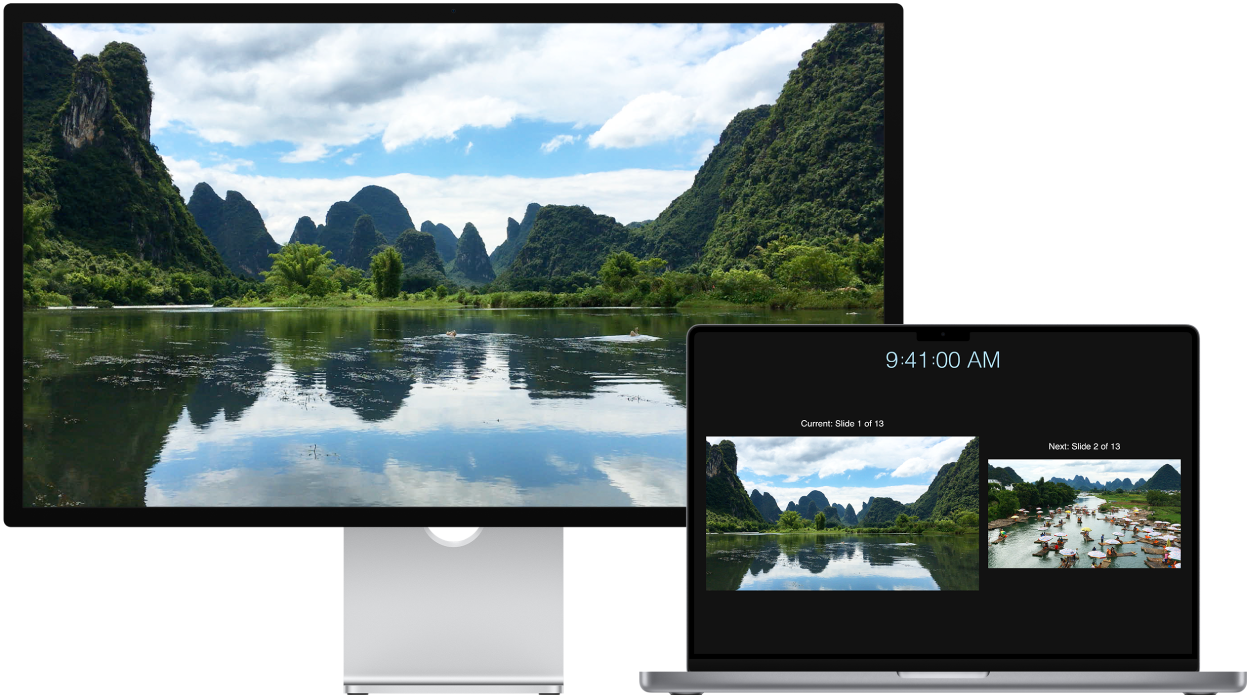
Lai skatītu, kur atrodas MacBook Pro datora porti, skatiet Īsa iepazīšanās: 14 un 16 collu MacBook Pro datori vai Īsa iepazīšanās: jaunais 13 collu MacBook Pro dators. Varat iegūt informāciju par katru portu un to, kā tas izskatās, Apple atbalsta rakstā Mac datora portu identificēšana, kā arī pārliecināties, ka jums ir pareizie adapteri, skatot rakstu MacBook Pro datora adapteri.
Pievienojiet VGA displeju vai projektoru. Izmantojiet USB-C — VGA multiportu adapteri, lai savienotu displeju vai projektoru ar Thunderbolt portu MacBook Pro datorā.
Pievienojiet HDMI monitoru vai HDTV. Iespraudiet kabeli no sava HDMI displeja vai HDTV 14 collu vai 16 collu MacBook Pro datora HDMI portā. Izmantojiet USB-C — Digital AV multiportu adapteri, lai savienotu HDMI displeju vai HDTV ar Thunderbolt/USB 4 portu 13 collu MacBook Pro datorā.
Pievienojiet USB-C displeju. Savienojiet displeju ar Thunderbolt portu savā MacBook Pro datorā.
Piezīme. MacBook Pro dators var atbalstīt pilnu 6K izšķirtspēju ar 60 Hz Apple Pro Display XDR displejā. Sk. Apple atbalsta raksta Set up and use Apple Pro Display XDR sadaļu “System requirements and compatible Mac models”.
Izmantojiet adapteru, lai pievienotu displeju. Ja displeja savienotājs neatbilst portam, ko vēlaties izmantot, iespējams, varat to izmantot ar adapteri (nopērkams atsevišķi). Apmeklējiet vietni apple.com, savu vietējo Apple Store veikalu vai citus tirgotājus, lai saņemtu papildinformāciju un uzzinātu par pieejamību. Pārskatiet displeja dokumentāciju vai jautājiet tā ražotājam, lai pārliecinātos, ka esat izvēlējies pareizo produktu. Skatiet sadaļu Adapteri Mac datora Thunderbolt 4, Thunderbolt 3 vai USB-C portam.
Traucējummeklēšana. Lai risinātu problēmas ar ārējo displeju, skatiet rakstu Ja jūsu ārējais displejs netiek atrasts vai Mac datorā tas ir izplūdis. Ja nezināt, cik ārējos displejus atbalsta jūsu MacBook Pro dators, skatiet Technical Specifications. Atveriet System Settings, tad izvēlieties Help > MacBook Specifications, pēc tam atrodiet Video Support (iespējams, būs jāritina).
Izmantojiet Apple TV ar AirPlay. Ja jums ir ar Apple TV ierīci savienots HDTV, varat izmantot funkciju AirPlay, lai spoguļotu MacBook Pro datora ekrānu savā TV ekrānā ar līdz pat 1080p HD. Detalizētu informāciju skatiet Funkcijas AirPlay izmantošana Mac datorā.
Pielāgojiet un sakārtojiet displejus. Kad esat pievienojis ārējo displeju vai projektoru, atveriet Displays izvēlnē System Settings, lai iestatītu displeju izkārtojumu, izvēlētos galveno displeju un pielāgotu izšķirtspēju. Ja vēlaties spoguļot ekrānu, noklikšķiniet uz displeja, kurš darbosies kā spogulis, tad nolaižamajā izvēlnē “Use as” izvēlieties spoguļošanas opciju.